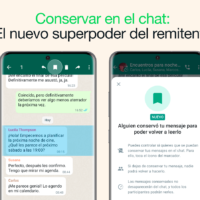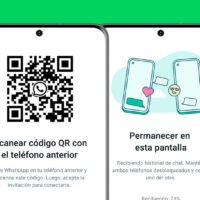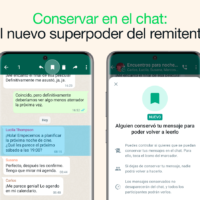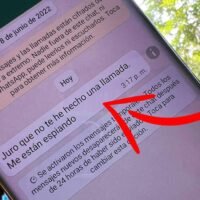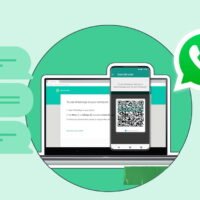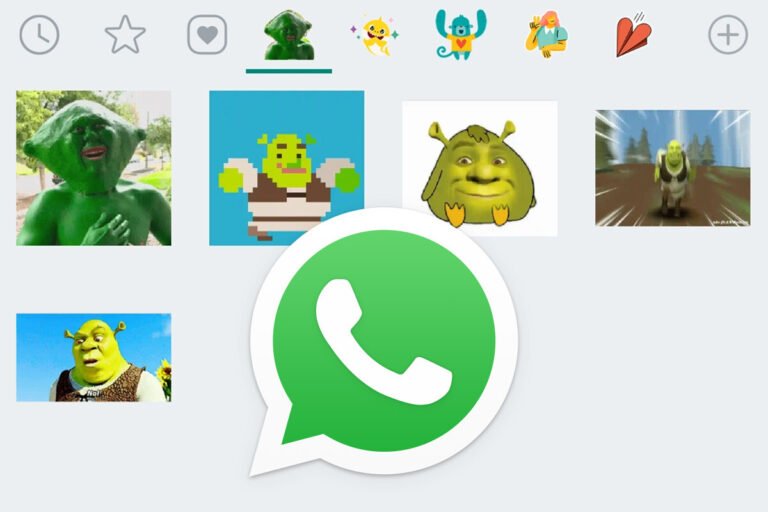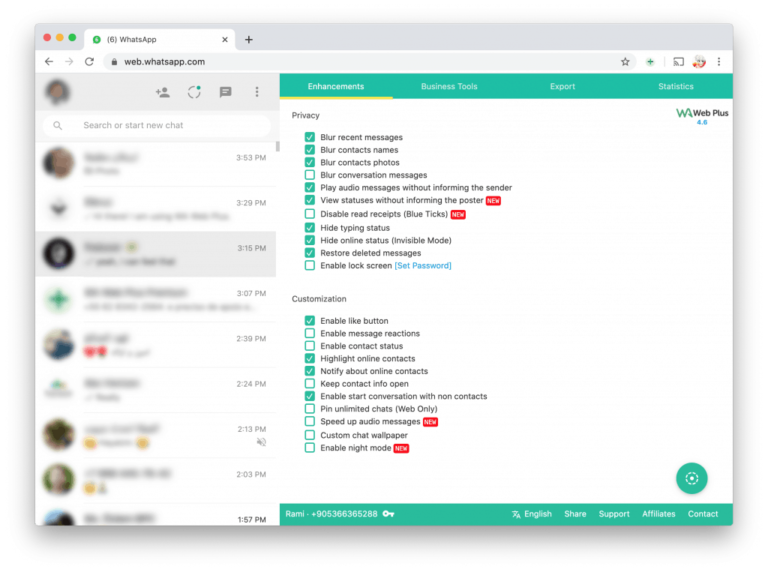Cómo restaurar chats de WhatsApp en Android y iPhone
Restaurar chats de WhatsApp en dispositivos Android e iPhone es una preocupación común para muchos usuarios que cambian de teléfono o que necesitan recuperar información importante. Afortunadamente, WhatsApp ofrece métodos sencillos y efectivos para realizar esta tarea. Te guiaré a través de los pasos necesarios para lograrlo, asegurando que puedas recuperar tus conversaciones sin importar el sistema operativo de tu dispositivo.
Primero, es importante entender que el proceso de restauración varía ligeramente entre Android y iPhone debido a las diferencias en los sistemas operativos y las opciones de almacenamiento en la nube disponibles para cada plataforma. Vamos a desglosar el procedimiento para cada tipo de dispositivo, asegurándonos de cubrir todos los aspectos necesarios para una restauración exitosa.
Restauración de Chats en Android
Para los usuarios de Android, la restauración de chats de WhatsApp se basa principalmente en Google Drive. Aquí están los pasos que debes seguir:
- Asegúrate de que tu cuenta de WhatsApp esté vinculada a una cuenta de Google y que la opción de copia de seguridad esté activada. Esto se puede verificar y configurar en WhatsApp yendo a Ajustes > Chats > Copia de seguridad de chats.
- Antes de instalar WhatsApp en tu nuevo dispositivo, verifica que esté iniciada la sesión en el mismo Google Account usado para las copias de seguridad.
- Instala WhatsApp en tu nuevo dispositivo Android. Durante el proceso de instalación, se te pedirá que verifiques tu número de teléfono.
- Después de verificar tu número, WhatsApp detectará automáticamente la copia de seguridad de Google Drive y te ofrecerá restaurarla. Simplemente toca en «Restaurar» y espera a que el proceso se complete.
Restauración de Chats en iPhone
Para los usuarios de iPhone, el proceso involucra el uso de iCloud para almacenar y restaurar las copias de seguridad. Sigue estos pasos:
- En tu iPhone, ve a Ajustes de WhatsApp > Chats > Copia de seguridad de chats y asegúrate de que la copia de seguridad en iCloud esté activada.
- Asegúrate de que estás usando el mismo Apple ID en tu nuevo dispositivo para acceder a iCloud.
- Instala WhatsApp en tu nuevo iPhone y verifica tu número de teléfono.
- Al igual que en Android, WhatsApp detectará la copia de seguridad en iCloud. Deberás seleccionar «Restaurar copia de seguridad» cuando se te indique y esperar a que se complete el proceso.
Es crucial que ambos, usuarios de Android e iPhone, aseguren que sus dispositivos estén conectados a una red Wi-Fi estable durante el proceso de restauración, ya que la descarga de datos puede consumir una cantidad significativa de datos móviles. Además, el tiempo necesario para restaurar los chats puede variar dependiendo del tamaño de la copia de seguridad y la velocidad de la conexión a internet.
Diferencias en el proceso de restauración entre Android e iPhone
Diferencias en el proceso de restauración entre Android e iPhone
Restaurar chats de WhatsApp es una tarea fundamental cuando cambias de dispositivo o necesitas recuperar mensajes importantes. Sin embargo, es importante tener en cuenta que el proceso de restauración puede variar dependiendo de si utilizas un dispositivo Android o un iPhone.
Restauración en Android:
En dispositivos Android, el proceso de restauración de chats de WhatsApp se realiza de forma automática si has configurado la copia de seguridad en Google Drive. Al cambiar de teléfono, al instalar la aplicación y verificar tu número de teléfono, WhatsApp te preguntará si deseas restaurar los mensajes desde Google Drive. Simplemente selecciona la opción de restaurar y espera a que se complete el proceso.
Es importante recordar que la copia de seguridad en Google Drive debe estar actualizada para poder restaurar los mensajes más recientes. Puedes configurar la frecuencia de las copias de seguridad en los ajustes de WhatsApp para asegurarte de tener siempre la información más reciente respaldada.
Restauración en iPhone:
En el caso de los dispositivos iPhone, el proceso de restauración de chats de WhatsApp se realiza a través de iCloud. Al cambiar de dispositivo, al instalar la aplicación y verificar tu número de teléfono, WhatsApp te pedirá si deseas restaurar los mensajes desde iCloud. Simplemente selecciona la opción de restaurar y espera a que se complete el proceso.
Al igual que en Android, es fundamental tener activada la copia de seguridad en iCloud y asegurarte de que esté actualizada para poder recuperar los mensajes sin problemas.
Si estás cambiando de dispositivo, ya sea de Android a iPhone, o viceversa, es importante tener en cuenta las diferencias en el proceso de restauración de chats de WhatsApp para garantizar que no pierdas ninguna conversación importante.
Problemas comunes al restaurar chats de WhatsApp y soluciones
Al restaurar chats de WhatsApp en Android o iPhone, es posible encontrarse con algunos problemas comunes que pueden dificultar el proceso. Afortunadamente, existen soluciones para resolver estas situaciones y garantizar una restauración exitosa de tus conversaciones.
1. Problema: Falta de espacio de almacenamiento
Uno de los problemas más habituales al intentar restaurar chats de WhatsApp es la falta de espacio de almacenamiento en el dispositivo. Cuando no hay suficiente espacio disponible, la restauración puede interrumpirse o no completarse correctamente.
Solución: Para solucionar este inconveniente, te recomendamos liberar espacio en tu dispositivo eliminando archivos o aplicaciones innecesarias. También puedes transferir archivos a la nube o a una tarjeta de memoria externa para hacer espacio para la restauración de tus chats.
2. Problema: Copia de seguridad corrupta
Otro problema común es una copia de seguridad de WhatsApp corrupta, lo que puede causar errores al intentar restaurar los chats. Esto puede suceder por diversas razones, como interrupciones durante el proceso de copia de seguridad o archivos dañados.
Solución: Para resolver este problema, te aconsejamos intentar restaurar desde una copia de seguridad anterior si es posible. Si la copia de seguridad actual está dañada, intenta crear una nueva copia de seguridad y luego restaurar tus chats desde esa versión reciente.
3. Problema: Configuración incorrecta de la cuenta de Google Drive
En el caso de Android, es importante tener una configuración correcta de la cuenta de Google Drive para poder restaurar los chats de WhatsApp de forma adecuada. Si la cuenta no está configurada correctamente, la restauración puede fallar.
Solución: Verifica que la cuenta de Google Drive asociada a WhatsApp esté configurada correctamente y que haya suficiente espacio de almacenamiento disponible en la nube. Asegúrate también de tener una conexión estable a internet al realizar la restauración.
4. Problema: Problemas de compatibilidad con la versión de WhatsApp
En ocasiones, los problemas al restaurar chats de WhatsApp pueden estar relacionados con la compatibilidad entre la versión de la aplicación y la copia de seguridad. Si intentas restaurar una copia de seguridad de una versión antigua en una versión actualizada de WhatsApp, pueden surgir conflictos.
Solución: Es recomendable mantener siempre actualizada la aplicación de WhatsApp en tu dispositivo. Si enfrentas problemas de compatibilidad, intenta actualizar la app a la última versión disponible antes de restaurar los chats.
Al conocer estos problemas comunes al restaurar chats de WhatsApp y sus soluciones, podrás enfrentar cualquier inconveniente que surja durante el proceso y asegurarte de conservar tus conversaciones importantes.
Preguntas frecuentes
¿Cómo puedo restaurar mis chats de WhatsApp en un dispositivo Android?
Para restaurar tus chats de WhatsApp en un dispositivo Android, primero asegúrate de haber realizado una copia de seguridad en Google Drive. Luego, al instalar WhatsApp en tu nuevo dispositivo, te preguntará si deseas restaurar los chats desde la copia de seguridad.
¿Qué debo hacer para restaurar mis chats de WhatsApp en un iPhone?
En un iPhone, debes tener una copia de seguridad en iCloud. Al instalar WhatsApp en tu nuevo iPhone, te dará la opción de restaurar los chats desde la copia de seguridad en iCloud.
¿Es posible recuperar los chats si no se ha realizado una copia de seguridad previa?
Sin una copia de seguridad previa, lamentablemente no es posible recuperar los chats de WhatsApp. Es importante realizar copias de seguridad periódicas para evitar la pérdida de información.
¿Se pueden restaurar los chats de WhatsApp en un dispositivo con un sistema operativo diferente?
No, los chats de WhatsApp solo se pueden restaurar en dispositivos con el mismo sistema operativo (Android a Android, iPhone a iPhone). No es posible transferir chats entre plataformas diferentes.
¿Qué sucede si cambio de número de teléfono pero quiero conservar mis chats de WhatsApp?
WhatsApp ofrece la opción de cambiar el número de teléfono dentro de la aplicación, lo que te permite conservar tus chats. También es importante realizar una copia de seguridad antes de hacer el cambio.
¿Cuánto tiempo se conservan las copias de seguridad en Google Drive o iCloud?
En Google Drive, las copias de seguridad de WhatsApp se conservan indefinidamente siempre y cuando haya actividad en la cuenta. En iCloud, las copias de seguridad se mantienen durante 180 días sin actividad.
| Aspectos clave sobre la restauración de chats en WhatsApp: |
|---|
| Realizar copias de seguridad periódicas es fundamental para evitar la pérdida de chats. |
| Es posible restaurar chats en dispositivos con el mismo sistema operativo. |
| Cambiar de número de teléfono no implica la pérdida de chats si se siguen los pasos adecuados. |
| Las copias de seguridad en Google Drive se conservan indefinidamente, mientras que en iCloud tienen un límite de 180 días sin actividad. |
¡Déjanos tus comentarios y revisa otros artículos relacionados con WhatsApp en nuestra web!